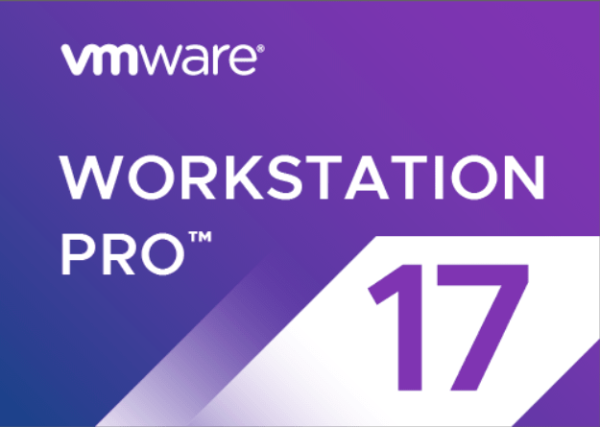概要
以前、VMware Workstation Pro 17 がダウンロードなどについて記載しました。
今回は、VMware ESXi 8.0u3e が無料でダウンロードできるようになったので、これにも触れておきたいと思います。
経緯
Broadcom が VMware を買収した後、vSphere Hypervisor (無料版) の提供は終了となっていました。
End Of General Availability of the free vSphere Hypervisor (ESXi 7.x and 8.x)
VMware End Of Availability of Perpetual Licensing and SaaS Services
今回、ESXi 8.0 update 3e のリリースに伴い、再度無料ダウンロードが可能となっています。
VMware ESXi 8.0 Update 3e Release Notes
https://techdocs.broadcom.com/us/en/vmware-cis/vsphere/vsphere/8-0/release-notes/esxi-update-and-patch-release-notes/vsphere-esxi-80u3e-release-notes.html
2025年4月20日時点のリリースノートから抜粋
Broadcom makes available the VMware vSphere Hypervisor version 8, an entry-level hypervisor. No Broadcom support is available for this offering and it is for non-production use. vSphere Hypervisor cannot connect to vCenter and therefore cannot be centrally managed. You can remotely manage individual vSphere Hypervisor hosts by using the VMware Host Client. vSphere Hypervisor supports a maximum of 8 virtual CPUs per virtual machine. You can download it free of charge from the Broadcom Support portal.
https://techdocs.broadcom.com/us/en/vmware-cis/vsphere/vsphere/8-0/release-notes/esxi-update-and-patch-release-notes/vsphere-esxi-80u3e-release-notes.html
(機械翻訳)
Broadcomは、エントリーレベルのハイパーバイザーであるVMware vSphere Hypervisorバージョン8を提供しています。この製品にはBroadcomのサポートは提供されておらず、非本番環境での使用を目的としています。vSphere HypervisorはvCenterに接続できないため、一元管理できません。個々のvSphere Hypervisorホストは、VMware Host Clientを使用してリモートで管理できます。vSphere Hypervisorは、仮想マシンあたり最大8個の仮想CPUをサポートします。Broadcomサポートポータルから無料でダウンロードできます。
ダウンロード方法
ダウンロード方法は、VMware WorkStation Pro 17 のダウンロードとほぼ同様です。
(1) Broadcom Support Portal 内の Free Downloads ページにアクセスします。(ログインが必要です。アカウントがない場合は作成できます。過去記事参照)
https://support.broadcom.com/group/ecx/free-downloads
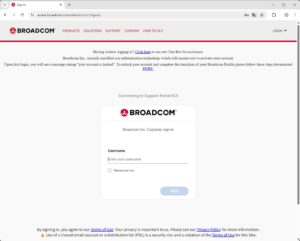
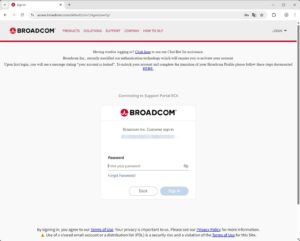
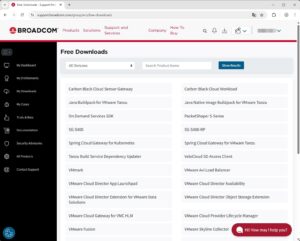
(2) vSphere で検索し、表示された [VMware vSphere Hypervisor] をクリックします。
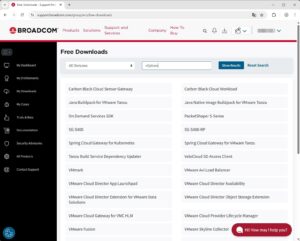
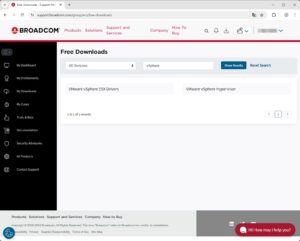
(3) VMware vSphere Hypervisor の右側の > をクリック、表示された 8.0u3e のリンクをクリックします。
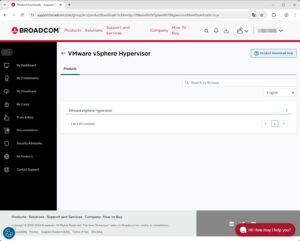
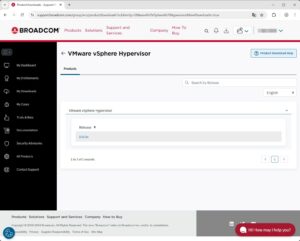
(4) ダウンロードのページが表示されます。
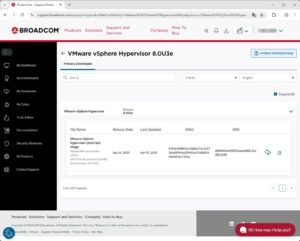
初めて開いた場合など、上部に Term and Condition のチェックボックスが表示されるので、内容を確認して合意できる場合はチェックボックスをオンにします。

(5) 初めてダウンロードする際は、スクリーニングのための情報を入力する必要がありますので、指示に従って入力を行います。
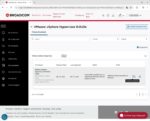
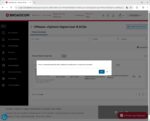
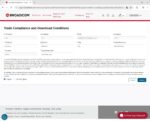
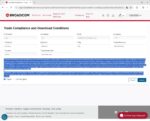
このスクリーニングの説明は下のほうに書いてありますので、よく読んで合意できる場合は進めます。
(6) 情報入力後、元の画面に戻りますが、今度は ポップアップの表記は HTTPS Download となります。クリックするとダウンロードできます。
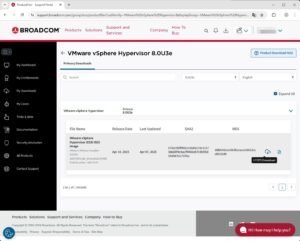
本稿更新時点では、VMware-VMvisor-Installer-8.0U3e-24677879.x86_64.iso がダウンロードできます。
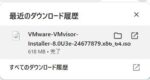
インストール
インストールして確認しておきます。
画面だけなので確認とするので、Nested 環境で動かしています。
土台のPCは古めのを使っています。
(1) ダウンロードした ISO ファイルからブートします。

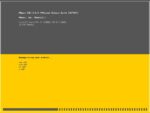
(2) しばらく待つとインストーラが起動します。
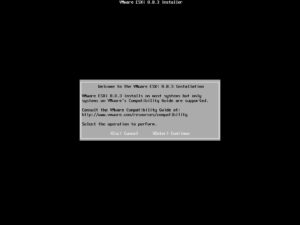
(3) EULA への同意、インストール先のディスクの指定、キーボードレイアウト root パスワードの設定など、画面の指示に従って、入力を進めます。
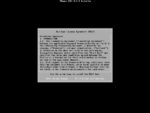
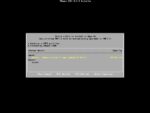
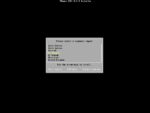
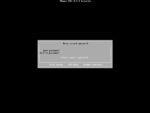
あえて、古めの CPU (第7世代の Core i7) で試してみましたが、まだ ESXi 8.0u3e を動かせるようです。(将来のバージョンではサポートされなくなる予定)
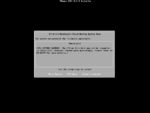
先に進めて、インストールします。
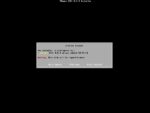
インストール完了後、再起動させます。
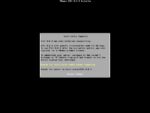
(4) 起動後以下のような画面になります。F2 からログインして固定IPアドレスなどが設定可能です。
(5) DHCP か固定で IP アドレスを割り当ててから、表示にある https://ESXiホストのIPアドレス/ にブラウザでアクセスします。
Host Client が表示されます。初回ログイン時は CEIP への参加に関しての確認があるので、適宜設定して進めます。
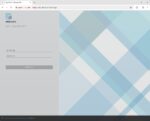
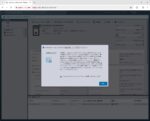
ログイン後の画面です。
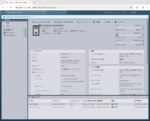
管理 – ライセンスを見ると、既にライセンスが入っている状態で以下が確認できます。
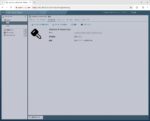
有効期限 : 実行しない
機能 : 最大 8 ウェイの仮想 SMP
リリースノートに記載されているような制限はありますが、無期限で利用できる形になっています。
以上、参考となれば幸いです。
▼ 関連・参考